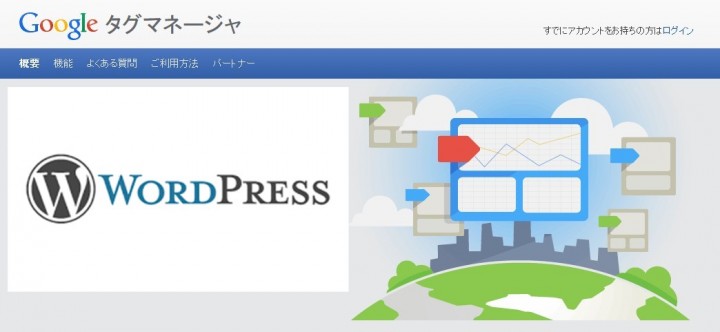
WordPressにGoogleタグマネージャのタグを埋め込んで活用したい場合、テンプレートのPHP部分に直接埋め込む方法がありますが、それよりも簡単で間違いのないWordPressのプラグインを使った方法があります。
とても簡単にGoogleタグマネージャのタグを埋め込めるので、WordPressを使われている方はお試し下さい。
もし、Googleタグマネージャのアカウントを取得されていなければ下記記事を参考にして下さい。
[sankoukizi] Googleタグマネージャのアカウント取得・コンテナ作成方法!
WordPressのプラグインでGoogleタグマネージャのタグを埋め込む
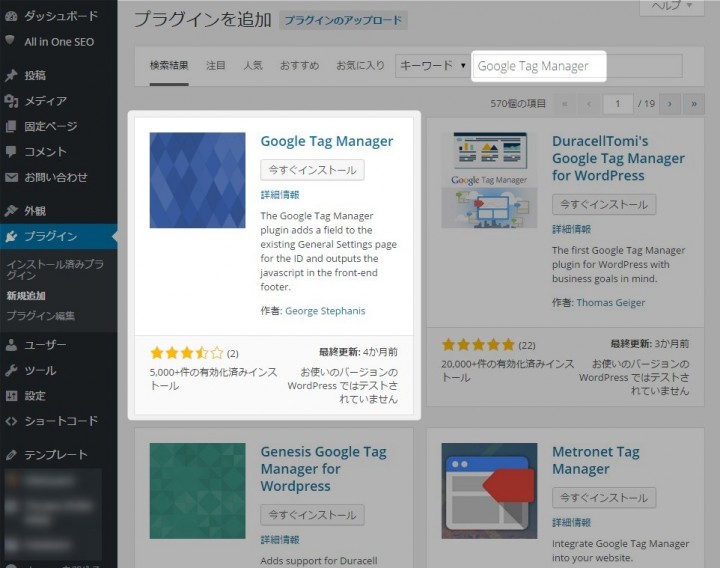
WordPressのプラグインを追加で”Google Tag Manager”を検索して下さい。
このプラグインをWordPressにインストールすると簡単にGoogleタグマネージャのタグを埋め込めます。
Google Tag Managerをインストールした後の設定
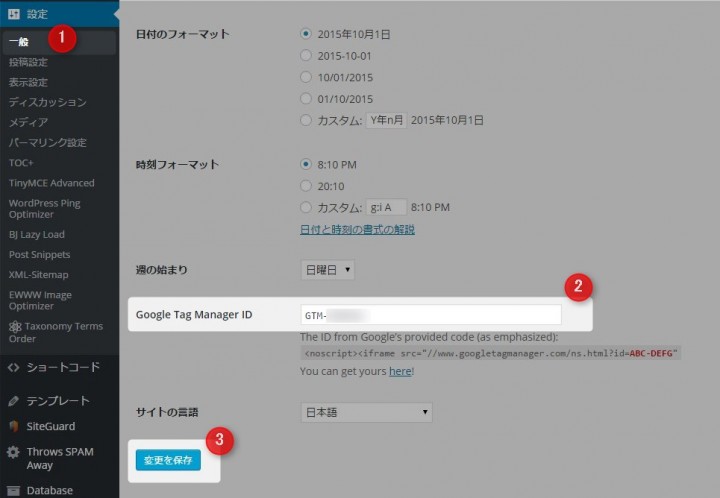
プラグインのインストールが終わり、有効化させるとGoogle Tag Managerの設定が一般項目の中に追加表示されています。
②のGoogle Tag Manager IDの欄にあなたのGoogleタグマネージャ内のコンテナに表示されているタグID”GTM-○○○○○○”を入力して下さい。
その後、③の変更を保存したらWordPress側の設定は完了です。
どうですか?このプラグインを使うと、とても簡単にGoogleタグマネージャのタグを設定出来きます。
余計なタグを削除
Googleタグマネージャのタグを設置し終わったら、Googleタグマネージャ内で管理するタグがWordPress内に残らないように、きちんと削除しておきましょう。
これを忘れると2重に計測されたりと、整合性が取れなくなります。
プラグインで他のタグを埋め込んだりしていると、削除を忘れてしまいがちなので注意が必要です。
Googleタグマネージャのタグが動いているかの確認
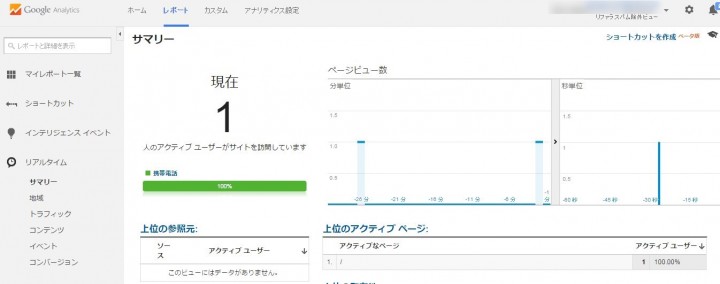
後は、Googleタグマネージャで管理するタグがきちんとデータを計測しているかの確認を行えばいいです。
例えば、Googleアナリティクスならリアルタイムの項目で、正しく設置されたかすぐに計測出来ると思います。
[sankoukizi] GoogleタグマネージャでGoogleアナリティクスのタグを管理する方法!
まとめ
WordPressへGoogleタグマネージャのタグを埋め込む場合は、”Google Tag Manager”プラグインを利用したら簡単にタグを埋め込む事が出来ます。
一々、heder.phpのテンプレートに直接埋め込むよりも簡単に間違いなく出来ます。
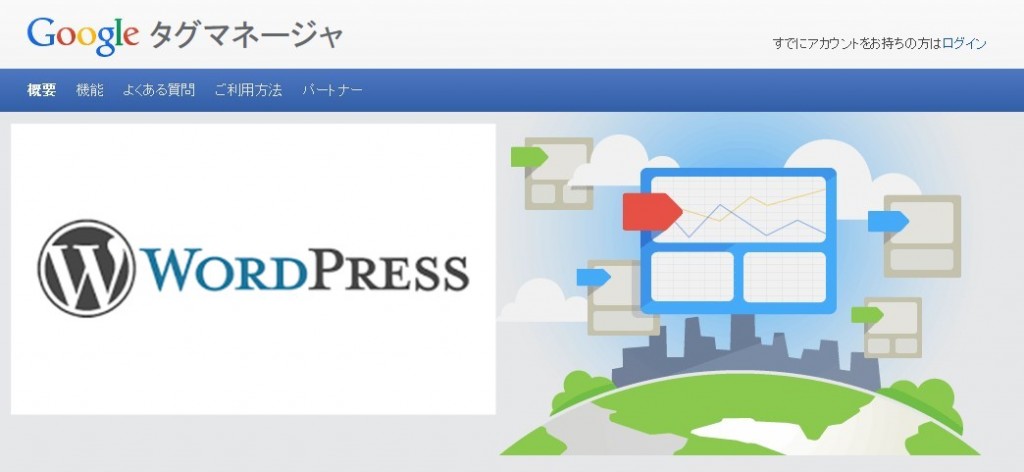
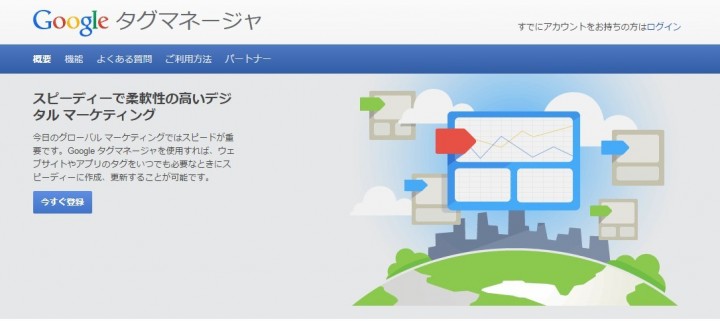
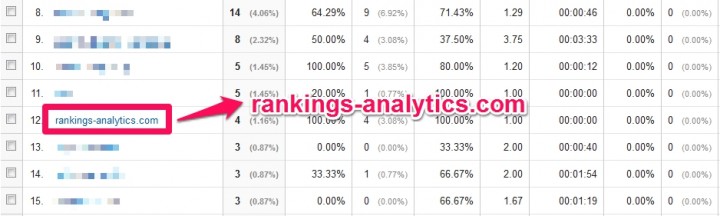
コメント